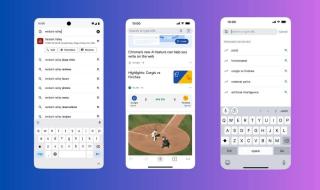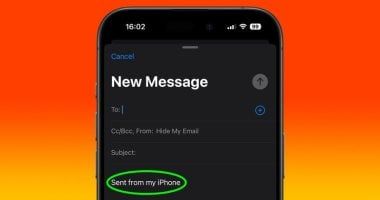
يؤدي تخصيص توقيع بريدك الإلكتروني إلى إضافة لمسة شخصية إلى رسائلك وعرض صورة احترافية، وإذا كنت من مستخدمي iPhone، فمن المحتمل أنك لاحظت التوقيع الافتراضي "Sent from my iPhone" الذي يصاحب رسائل البريد الإلكتروني المرسلة في تطبيق Mail، وعلى الرغم من أن هذا التوقيع يعد بمثابة إعلان دقيق لجهاز أبل الشهير، إلا أنك قد لا تشعر أنه يعكس شخصيتك، أو قد تقلق من افتقاره إلى الاحترافية.
سواء كنت تتطلع إلى إضافة معلومات الاتصال الخاصة بك، أو شعار الشركة، أو تسجيل خروج فريد، فإن تغيير توقيع البريد الإلكتروني الخاص بك على iPhone يعد عملية بسيطة يمكن أن تحدث فرقًا كبيرًا في كيفية فهم رسائل البريد الإلكتروني الخاصة بك، توضح لك الخطوات التالية كيف يتم ذلك.
كيفية تغيير توقيع البريد الإلكتروني المرسل من جهاز iPhone:1- على iPhone أو iPad، قم بتشغيل تطبيق الإعدادات.
اختر البريد.
2- قم بالتمرير للأسفل إلى قسم "الإنشاء"، ثم اضغط على "التوقيع".
3- لاستخدام نفس التوقيع عبر جميع حسابات البريد الإلكتروني الخاصة بك، اختر كافة الحسابات، لإدخال توقيع فريد لكل حساب، اختر لكل حساب.
4- استخدم حقل (حقول) الإدخال لإدخال توقيعك (توقيعاتك) المخصصة.
لاحظ أنه إذا قمت بالضغط مع الاستمرار على النص الذي تدخله، فيمكنك الوصول إلى خيار التنسيق من القائمة المنبثقة لتطبيق التنسيق الغامق والمائل والمسطر، خلاف ذلك، في المرة التالية التي ترسل فيها بريدًا إلكترونيًا، سيتم تطبيق توقيعك الشخصي الجديد تلقائيًا.
ملحوظة: مضمون هذا الخبر تم كتابته بواسطة اليوم السابع ولا يعبر عن وجهة نظر مصر اليوم وانما تم نقله بمحتواه كما هو من اليوم السابع ونحن غير مسئولين عن محتوى الخبر والعهدة علي المصدر السابق ذكرة.